
Samson Garrison
0
4859
247
Kilka dni temu opublikowałem artykuł na Instagramie. A przynajmniej tak mi się wydawało. Kiedy więc naciśniesz przycisk Your Story, myślisz, że natychmiast opublikuje Twoją historię. Kiedy jednak po kilku godzinach sprawdziłem historię, zdziwiłem się, że nie została opublikowana. Instagram pokazywał symbol postu z obracającym się okręgiem.

Czekałem chwilę. Ale nic się nie stało, ponieważ moja aktualizacja wciąż blokowała się podczas wysyłania. Chciałem go usunąć i opublikować ponownie, ale nie było też przycisku usuwania. Zaczęło się denerwować, kiedy pomyślałem o zmianie konta, myśląc, że to pomoże. Zgadnij co? Nie można nawet przełączać kont, gdy historia utknęła w wysyłaniu. Na szczęście problem został rozwiązany za pomocą jednego z poniższych rozwiązań.
Więc jeśli napotykasz ten sam problem, nie martw się. Po prostu wypróbuj poprawki wymienione poniżej, a będziesz mógł usunąć swoją historię, która utknęła podczas publikowania.
Sprawdźmy je.
Zrestartuj telefon
Zawsze powinieneś najpierw zacząć od podstaw. Czasami prosta poprawka, taka jak ponowne uruchomienie telefonu, może pomóc rozwiązać problem.
Zamknij aplikację Instagram
Innym prostym rozwiązaniem, które powinieneś wypróbować, jest zamknięcie aplikacji Instagram. Nie, naciśnięcie przycisku Home nie zamknie go. Musisz usunąć go z listy ostatnich aplikacji. W tym celu otwórz listę ostatnich aplikacji (lub ekran wielozadaniowy), a następnie zamknij ją tam, używając obsługiwanego gestu przesuwania (w górę, w dół, w lewo).
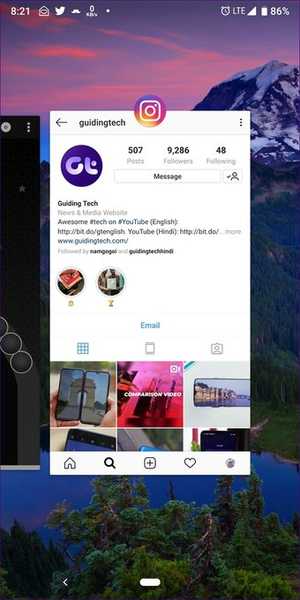
Przełączaj się między Wi-Fi i komórkową transmisją danych
W większości przypadków problem jest spowodowany słabym połączeniem internetowym. Aby rozwiązać ten problem, przełącz się do innej sieci. Oznacza to, że jeśli obecnie korzystasz z Wi-Fi, wyłącz go i korzystaj z aplikacji Instagram na danych mobilnych i odwrotnie.

14 najważniejszych sztuczek i wskazówek dotyczących bezpośrednich wiadomości na Instagramie (DM)
Wyłącz Internet
Jeśli zmiana połączenia internetowego nie pomogła, spróbuj wyłączyć internet w telefonie. Tak, musisz całkowicie wyłączyć Wi-Fi i mobilną transmisję danych. Następnie ponownie załaduj aplikację Instagram, tj. Zamknij ją i uruchom ponownie. Otwórz sekcję swojej historii. Znajdziesz tam szczęśliwy przycisk usuwania. Usuń historię, a wszystko znowu będzie dobrze. Włącz ponownie internet i opublikuj swoją historię.
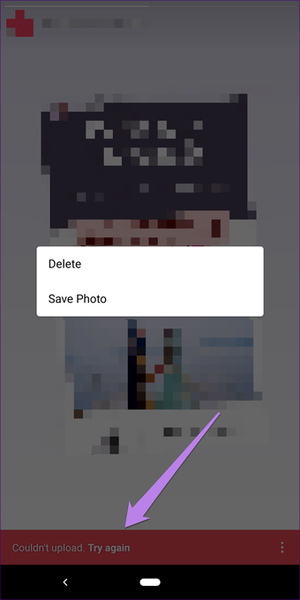
Włącz tryb samolotowy
Tryb samolotowy zatrzymuje całą łączność w telefonie. Czy to Internet, Bluetooth, NFC itp. Włączenie trybu samolotowego może się przydać w takich sytuacjach, gdy problem wynika ze słabej łączności..
W telefonach z Androidem tryb samolotowy znajdziesz w Szybkich ustawieniach. W systemie iOS poszukaj go w Centrum sterowania. Jeśli go tam nie ma, wyszukaj Tryb samolotowy w Ustawieniach na Androida i iOS.
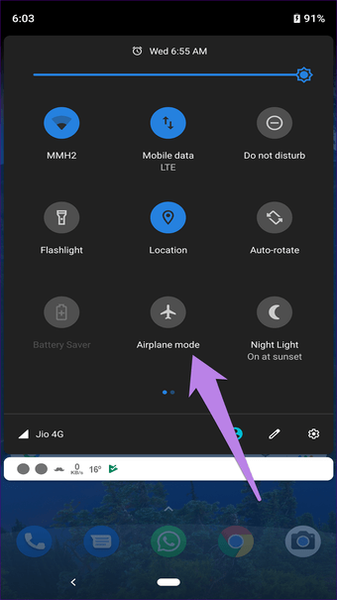
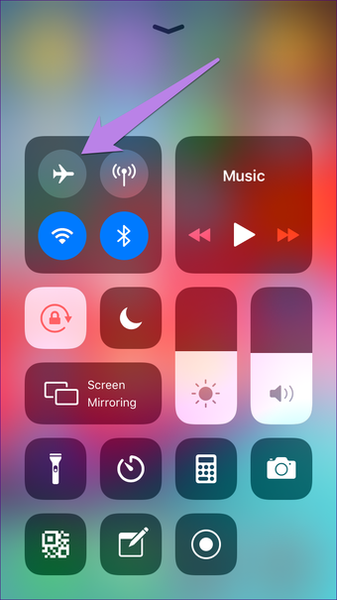
Po włączeniu trybu zamknij najpierw aplikację Instagram. Następnie otwórz aplikację Instagram i przejdź do historii. Mamy nadzieję, że znajdziesz przycisk usuwania. Usuń swoją historię, a następnie wyłącz tryb samolotowy.
Zaktualizuj aplikację
Czasami historia nie zostanie opublikowana z powodu błędu w aplikacji. Bez względu na to, jakie inne rozwiązania wypróbujesz, nic się nie stanie, dopóki nie zaktualizujesz aplikacji Instagram. Otwórz więc Play Store (Android) i App Store (iPhone) i zaktualizuj aplikację Instagram. Po zaktualizowaniu uruchom ponownie telefon. Następnie otwórz aplikację Instagram. Będziesz mógł teraz usunąć historię.
#rozwiązywanie problemów
Kliknij tutaj, aby wyświetlić naszą stronę z artykułami dotyczącymi rozwiązywania problemówWyczyść dane w systemie Android
Innym sposobem rozwiązania problemu jest wyczyszczenie danych aplikacji Instagram na Androida. Musisz być przyzwyczajony do czyszczenia pamięci podręcznej aplikacji. Ale czyszczenie danych różni się od tego, ponieważ powoduje wylogowanie ze wszystkich kont na Instagramie. Nie spowoduje to jednak usunięcia żadnego zdjęcia z Twojego konta na Instagramie.
Aby wyczyścić dane z aplikacji Instagram, wykonaj następujące kroki:
Krok 1: Otwórz Ustawienia w telefonie i przejdź do Aplikacje / Zainstalowane aplikacje.
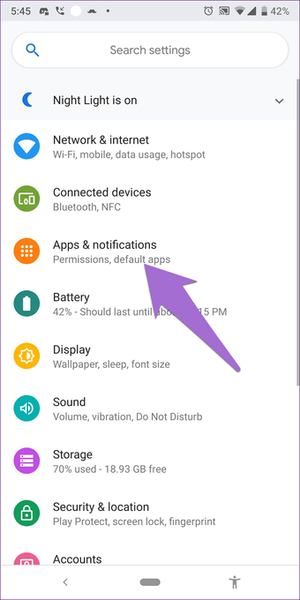
Krok 2: Poszukaj aplikacji Instagram. Stuknij w to. Następnie dotknij Pamięć.
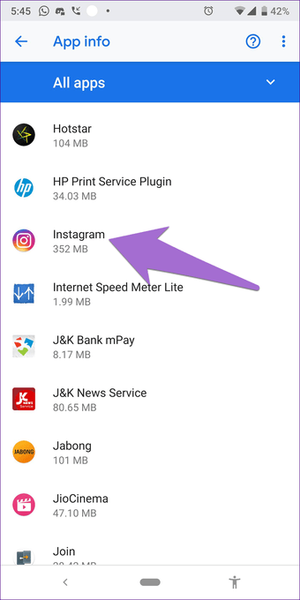
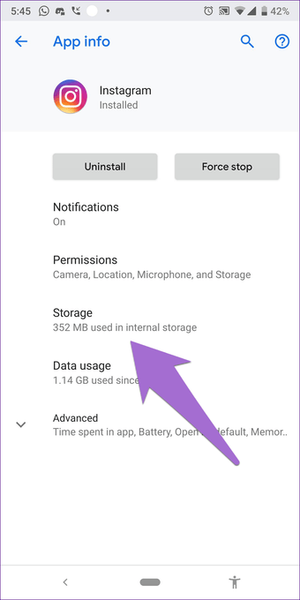
Krok 3: Stuknij w Wyczyść dane lub pamięć w zależności od opcji dostępnej w telefonie.
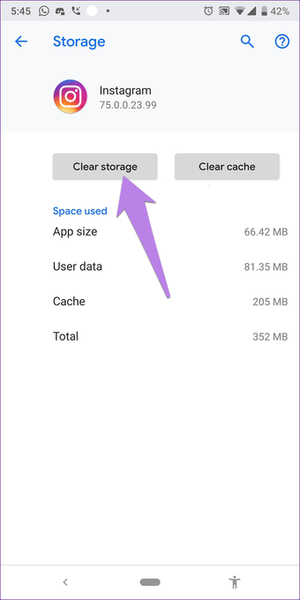
Krok 4: Zaloguj się ponownie na swoje konto. Problematyczna historia zniknęłaby. Prześlij go ponownie.
Zainstaluj ponownie aplikację Instagram
Jeśli nic nie działa, zainstaluj ponownie aplikację Instagram. W tym celu najpierw musisz odinstalować aplikację z telefonu. W systemie Android przejdź do Sklepu Play i poszukaj Instagrama. Stuknij w przycisk Odinstaluj.
Na iPhonie przejdź do Ustawienia> Ogólne> Pamięć iPhone'a> Instagram. Stuknij w Usuń aplikację. Prosimy pamiętać, że usunięcie aplikacji spowoduje wylogowanie Cię z aplikacji i usunięcie treści Instagram z telefonu.
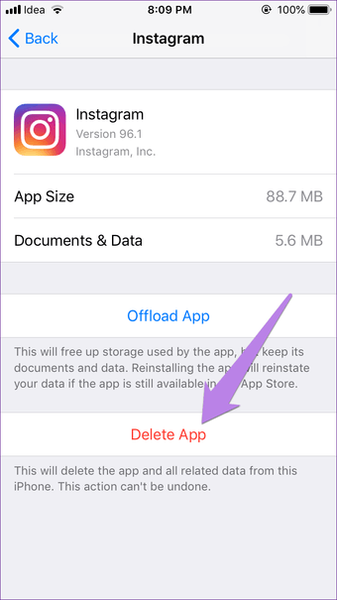
W czym problem
Chociaż główna przyczyna tego problemu jest nieznana, czasami dzieje się tak z powodu słabej łączności sieciowej. Czasami problem pojawia się z powodu GIF-a w twojej historii. Wielu użytkowników zgłosiło, że użycie GIF-a w ich historii jest odpowiedzialne za problem z publikowaniem historii. Po rozwiązaniu problemu spróbuj opublikować swoją historię bez GIF-a i sprawdź, czy możesz to łatwo zrobić.

Co się dzieje, gdy blokujesz kogoś na Instagramie
Ulepsz swoje historie
W moim przypadku wyłączyłem internet i ponownie załadowałem aplikację Instagram. Dopiero wtedy mogłem usunąć historię. Mamy nadzieję, że udało Ci się usunąć tę historię. Przed ponownym opublikowaniem zmodyfikuj go za pomocą niesamowitej kolekcji naklejek na Instagramie.















